
Lexar en iyi ve en saygın SD kartlardan bazılarını üretiyor. Farklı fiyat aralıklarında, farklı depolama seçeneklerinde ve çok sayıda farklı özellikle birçok seçenek bulunmaktadır. Ancak hiçbir SD kart mükemmel değildir. Kullanıcı hatası veya başka bir nedenle, Lexar SD kartından veri kurtarmanız gereken zamanlar olabilir.
Neyse ki, bunu yapmanın birçok yolu var. Lexar SD kart kurtarma aslında oldukça kolaydır, eğer doğru araçlara ve uzmanlığa sahipseniz. İşte Lexar SD kartları hakkında bilmeniz gereken her şey, yaygın sorunlardan Lexar SD kart problemlerine ve Lexar hafıza kartı kurtarmanın nasıl yapılacağına kadar.
Lexar SD Kartları ile İlgili Yaygın Sorunlar
Tüm SD kartlar bazı sorunlarla karşılaşır ve Lexar SD kartları bu kuraldan istisna değildir. Bu sorunların bazıları kolayca çözülebilir, bazıları daha fazla çalışma gerektirir ve diğerleri hala bir tür veri kurtarma aracı kullanmayı gerektirir.
| Sorun | Açıklama |
| 📝 Yazma koruması | SD kartların genellikle, kartı “kilitlemek” için kullanılan yan tarafında küçük bir anahtar bulunur. Bir SD karta dosya kaydetmeye çalışırken yazma hatası mesajlarıyla karşılaşırsanız, kartın üzerindeki fiziksel anahtarın doğru konumda olduğundan emin olmakta fayda var. |
| 🧹 Kazara silme | Kazara silme, depolama cihazlarında veri kaybının en yaygın nedenlerinden biridir. Örneğin, kartınızdaki bir dosyayı yanlışlıkla silebilir ve hala ihtiyacınız olduğunu fark edebilirsiniz. Ayrıca, gelecekte ihtiyaç duyacağınız dosyalar olup olmadığını kontrol etmeden hafıza kartınızı formatlamış olabilirsiniz. |
| 🦠 Virüs | Karta bulaşmış bir tür virüs veya kötü amaçlı yazılım olabilir, bu durumda antivirüs yazılımını çalıştırarak virüslerden kurtulabilirsiniz. Hâlâ dosyalarınıza erişemiyorsanız, bir veri kurtarma aracına başvurmanın zamanı gelmiş demektir. |
| 🤕 Dosya Sistemi Bozulması (RAW dosya sistemi) | Herhangi bir dosya sistemi bozulması veri kaybına neden olabilir. Bu durum özellikle RAW dosya sistemi durumunda geçerlidir. Bozulmuş dosya sistemleri genellikle erişilemez veya okunamaz dosyalar/veriler ile sonuçlanır ve geri getirilmesi için özel veri kurtarma yöntemleri gerektirebilir. |
| 🔨 Fiziksel Hasar | Suya maruz kalma, elektrik sorunları, düşme veya kırılma sonucu zarar gören Lexar SD kartlar veri kaybına neden olabilir. En kötü senaryo, bu hasarların kartınızın hafıza yongalarını etkilemesidir, bu da cihazın işlevini çok zorlaştırabilir. Dosya geri kazanımı zor olabilir ve bu profesyonel destekli veri kurtarma yöntemleri gerektirebilir. |
| 🔎 Eksik Dosyalar | Bir diğer yaygın sorun, SD kartınızı bilgisayara taktığınızda eksik dosyalar bulmanız veya bilgisayarınızın SD kart üzerindeki dosyaların hiç birini bulamamasıdır. Bu durum, sisteminizdeki geçici bir aksaklıktan kaynaklanıyor olabilir. Bu durumda, SD kartı çıkartıp yeniden bilgisayara takmak iyi bir fikirdir. |
Lexar SD Kartlardan Veri Nasıl Kurtarılır?
Kaza sonucu silme, biçimlendirme ve dosya sistemi bozulması gibi yaygın veri kaybı senaryolarında, dosya kurtarma işlemini kolayca denemek için veri kurtarma yazılımını kullanabilirsiniz.
Lexar’ın kendi Lexar Recovery Tool ve Disk Drill gibi üçüncü parti uygulamalar gibi veri kurtarma yazılımları, dosyalarını geri almak isteyenler için destek sağlar. Bu uygulamalar, kullanım durumunuza bağlı olarak birinin diğerine göre daha iyi olmasıyla birçok kullanıcı için etkilidir. Lexar SD kartlarından veri nasıl kurtarılır bir göz atalım:
Yöntem 1: Lexar Kurtarma Aracını Kullanma
Lexar aslında SD kartları için kendi veri kurtarma aracı sağlar. Lexar kurtarma yazılımı bazı kullanıcılar için işi muhtemelen yapacaktır ve bu kullanıcılar buna bağlı kalmalıdır — çünkü ücretsizdir. Ancak birkaç sınırlama vardır.
Bu araç yalnızca temel bir tarama sağlar. Bu, orijinal dosya adlarını koruyarak dosya sistemlerinizi veya dosyalarınızı kurtaramayacağınız anlamına gelir. Ayrıca, daha az yaygın profesyonel dosya türlerini (örneğin, RAW fotoğraflar veya videolar, .psd dosyaları, .lrcat dosyaları, vb.) kurtarma konusunda zorlanır. Ek olarak, ABD’de indirilemez.
Ancak, Lexar veri kurtarma aracı hem Windows hem de Mac kullanıcıları için mevcuttur — bu nedenle, hangi işletim sistemini kullanırsanız kullanın, başka bir yazılım satın almadan önce denemeye değer.
Lexar Data Kurtarma Aracı’nı kullanarak dosyaları kurtarmak için, aşağıdaki adımları takip edin:
- Başlamak için Lexar’ın resmi web sitesinden Lexar Recovery Tool’u indirin.
- Zip dosyasını çıkarın. Ardından Lexar hafıza kartınızı bilgisayarınıza bağlayın ve Lexar Recovery Tool’u açın.
- Sonrasında kurtarma yapmak istediğiniz diski seçin ve kurtarılan verilerinizi nereye kaydetmek istediğinizi seçin.
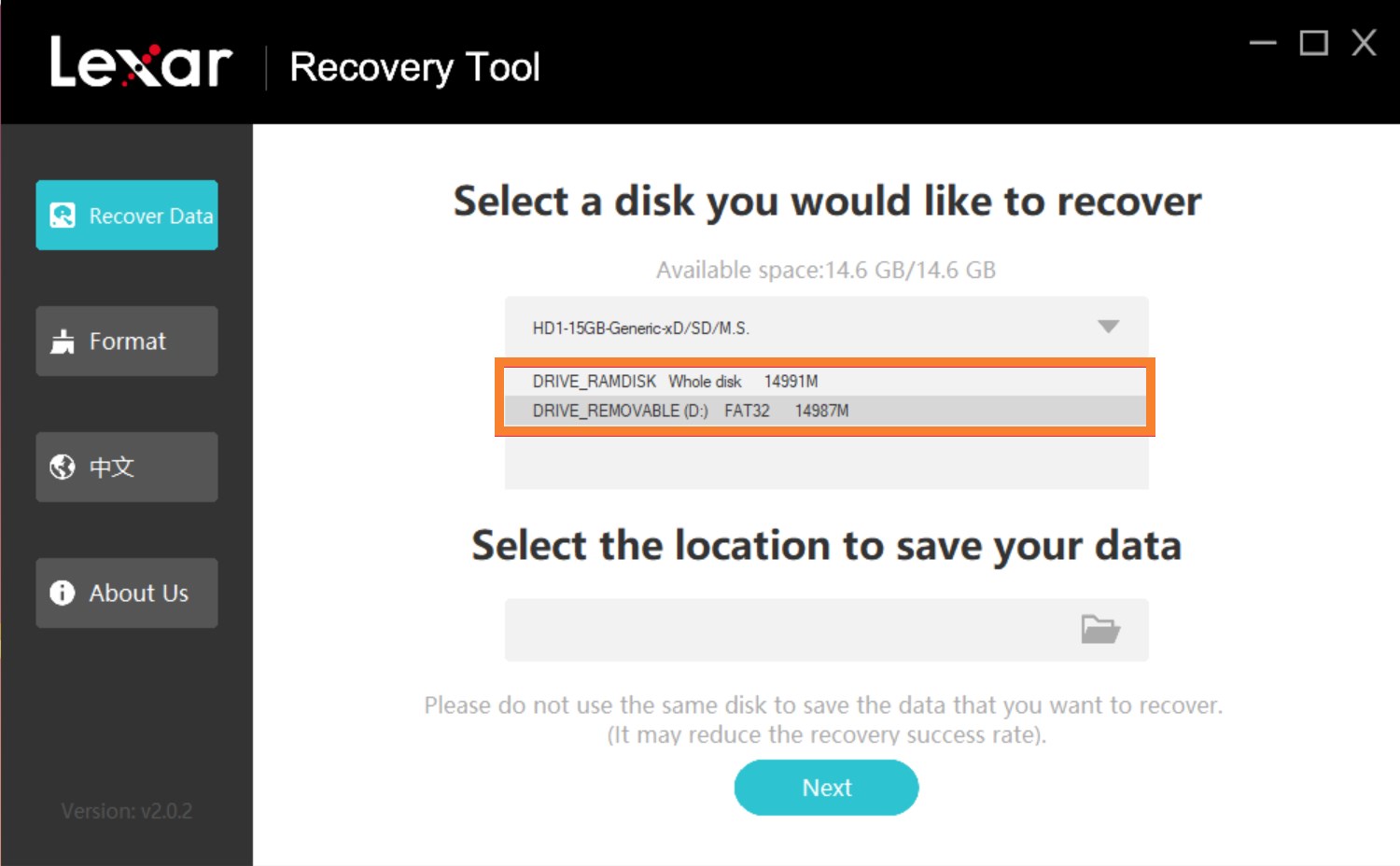
- Ardından kurtarmak istediğiniz dosya türlerini seçin ya da uygulamanın tüm dosya türlerini taramasına izin vermek için Tüm Türler’i tıklayın. Sonra İleri’yi tıklayın.
- Tarama bittikten sonra, kurtarmak istediğiniz dosyaları seçin ve Kurtar’ı tıklayın.
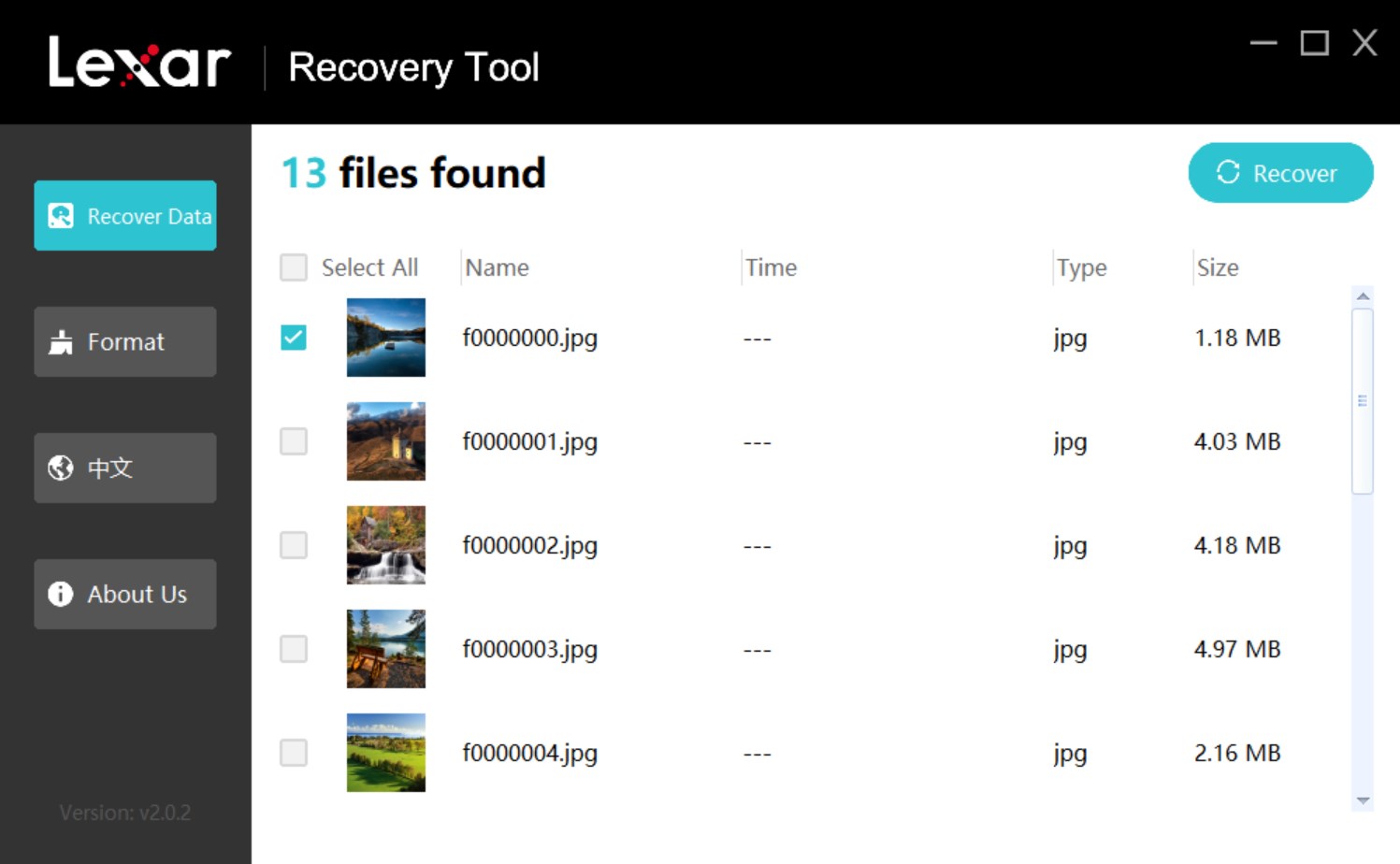
- Kurtarma işleminden sonra bir onay penceresi açılacaktır. Pop-up penceresini kapatmak ve dosya kurtarmaya devam etmek için Onayla’ya tıklayın veya dosya konumuna giderek dosyalarınızı kontrol edin.
Yöntem 2: Profesyonel Üçüncü Taraf Veri Kurtarma Araçlarını Kullanma
Disk Drill , Lexar Veri Kurtarma Aracı’nın bazı sınırlamaları nedeniyle memnun kalmayan kullanıcıları kazanan üçüncü taraf bir veri kurtarma yazılımıdır. Çok daha derin taramalar sağlar ve fotoğraflar, videolar, ses, belgeler ve hatta RAW fotoğraflar ve videolar dahil olmak üzere çeşitli dosya formatlarını, ayrıca diğer nadir dosya türlerini bulabilir.
Bunun yanı sıra, Disk Drill, kartınız bozulmuşsa verileri güvenli bir şekilde çıkarmak için bir Lexar SD kartın bayttan bayta kopyasını oluşturabilir. Ayrıca, uygulamanın ücretsiz sürümünü hem MacOS hem de Windows için indirebilir ve Windows sürümünde ücretsiz olarak 500 MB’a kadar veri kurtarma yapabilirsiniz.
Ekran görüntülerinde aracın Windows’ta gösterildiğine dikkat edin, ancak arayüz Mac’te benzerdir ve veri kurtarma süreci aynıdır.
İşte Disk Drill kullanarak bir Lexar SD karttan veri kurtarma adımları:
- İndir Disk Drill for Mac veya Windows’u indirip yükleyin.
- Lexar SD kartınızı bilgisayarınıza takın. Bazı bilgisayarlar SD kartı doğrudan bilgisayara takmanıza izin verir. Diğerleri için bir dongle veya adaptör gerekecektir.
- Disk Drill’i açın ve ekranda görünen sürücülerin listesinde doğru SD kartı bulun. Görüntünün sağ tarafındaki “Kayıp verileri ara” düğmesini seçin.
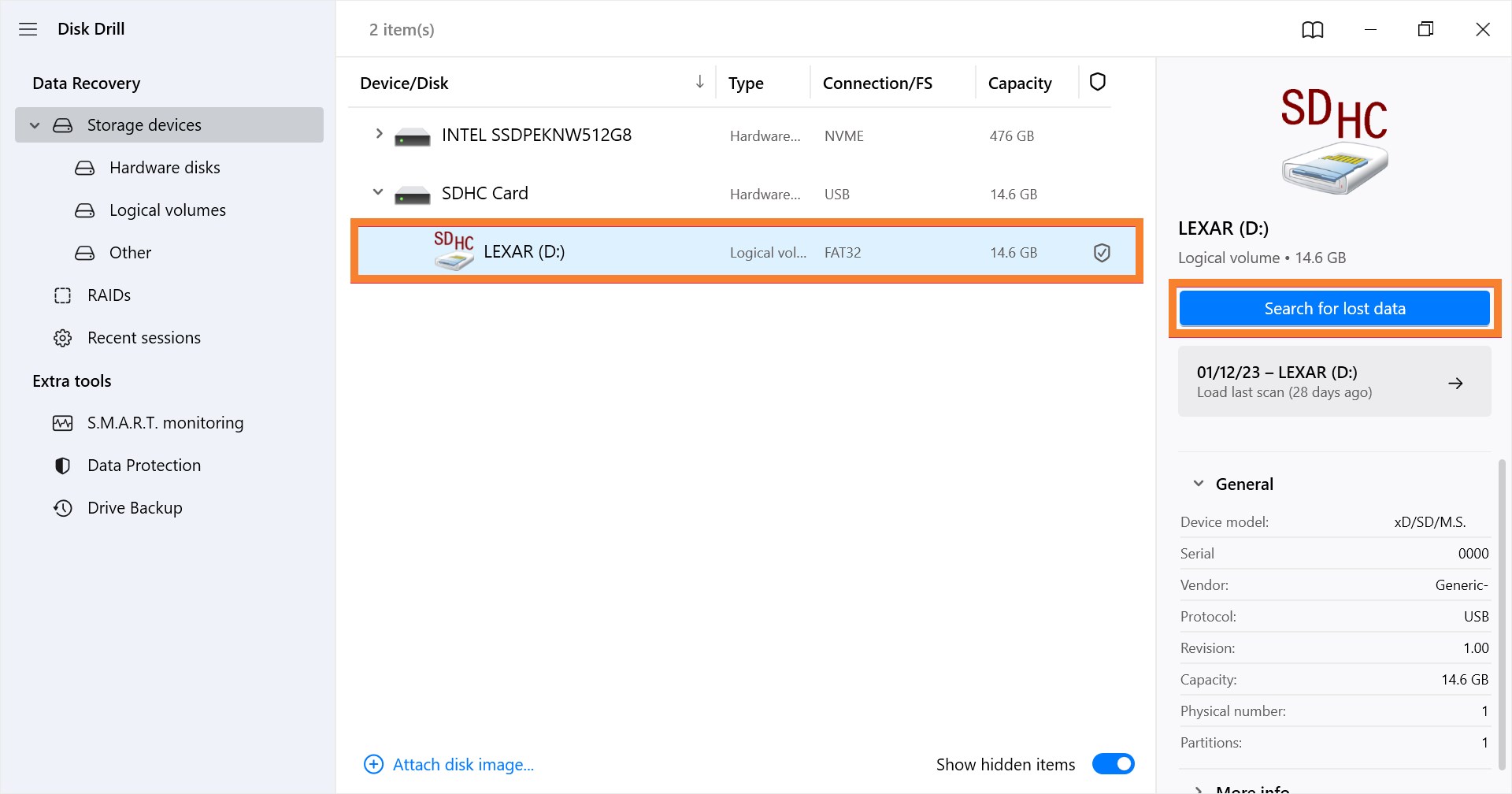
- Disk Drill’in sürücünüzde kayıp dosyaları taraması için bekleyin. Bu, kaybolan dosyaların türüne ve boyutuna bağlı olarak birkaç dakika sürebilir. Taramada bulunan dosya ve klasörleri önizlemek için “Bulunan öğeleri incele” seçeneğini belirleyin.
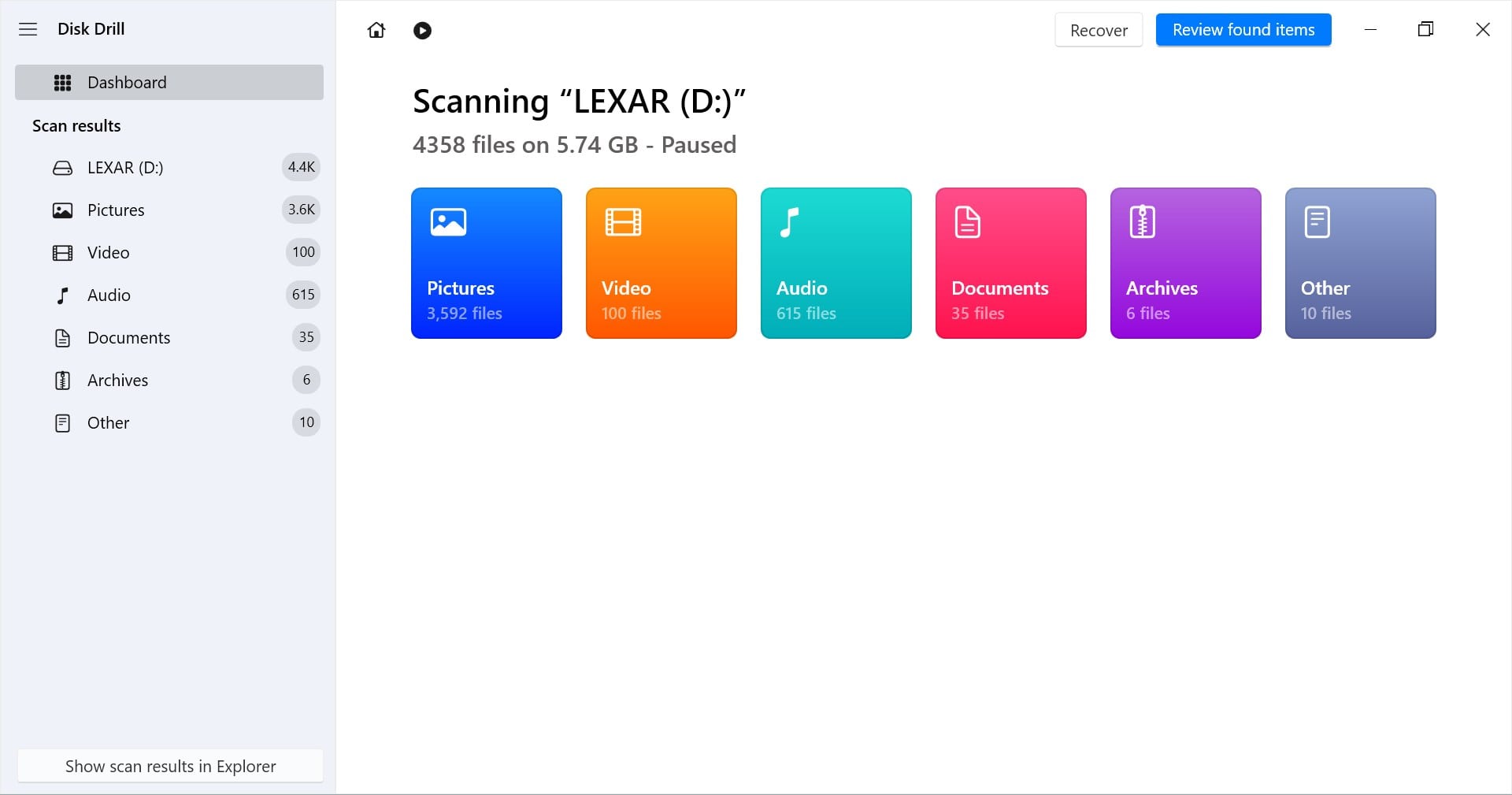
- Ekranın altındaki “Kurtar” düğmesine dokunun, ardından bu dosyaları kaydetmek için bir klasör seçebileceksiniz. Daha sonra, programın kurtarılan dosyaları kaydetmesi için bekleyin, bu birkaç dakika sürebilir.
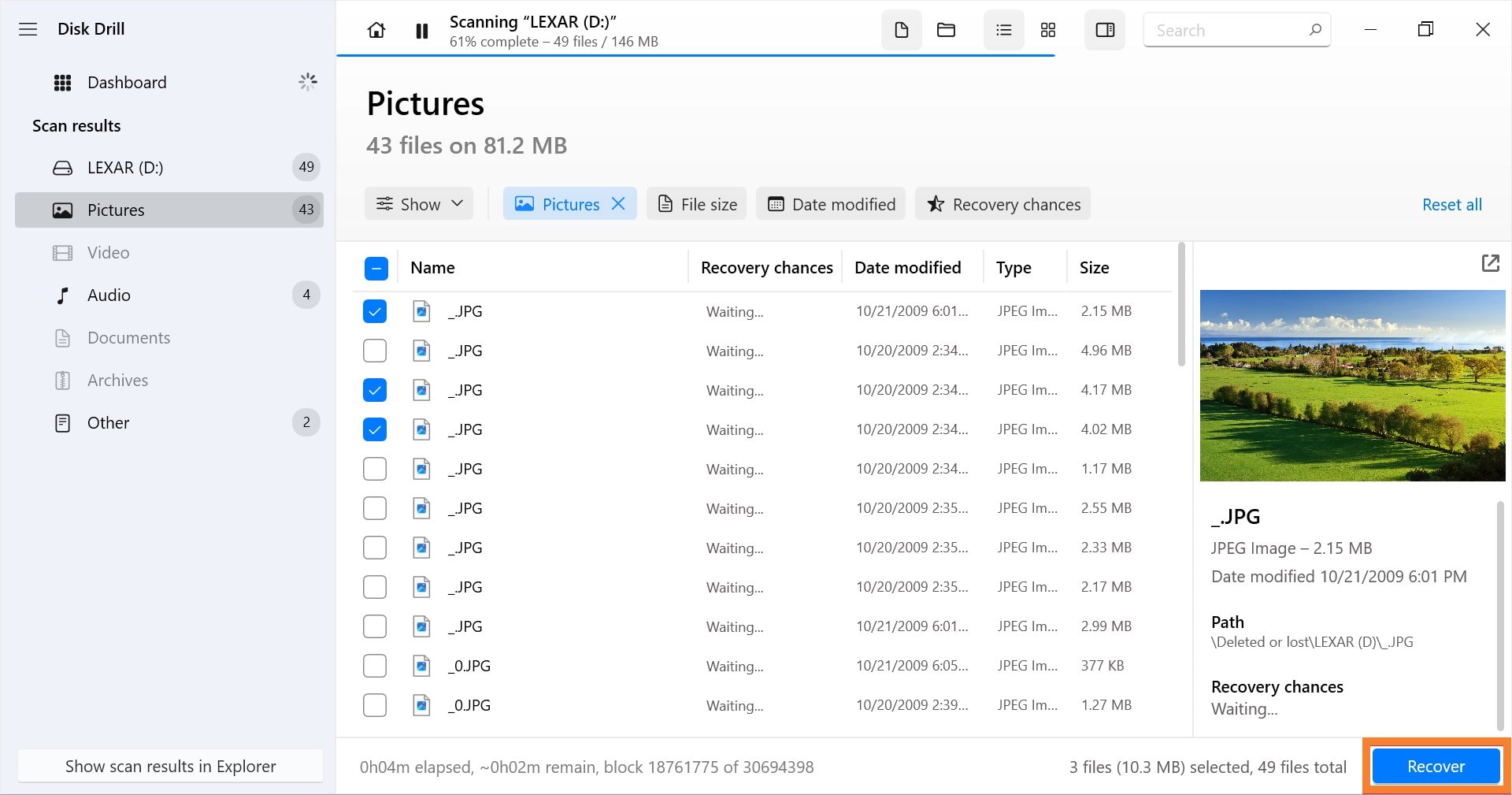
Dosyalarınız artık bilgisayarınıza kaydedilmiş olmalıdır. Daha sonra dosyalarınızı kaydettiğiniz klasöre gidebilir ve geri almaya çalıştığınız dosyaları bulabilirsiniz. Veya doğrudan onlara gitmek için “Sonucu Finder’da Göster” düğmesine basabilirsiniz.
Sonuç
Yanlışlıkla silme veya biçimlendirme, dosya sistemi bozulması veya benzeri sorunlar nedeniyle Lexar SD Kart veri kaybı, veri kurtarma uygulamaları kullanılarak çözülebilir.
Lexar, kendi veri kurtarma aracını ücretsiz olarak sağlar. Bununla birlikte, daha gelişmiş özelliklere ihtiyacınız varsa, Disk Drill gibi üçüncü taraf uygulamalar çok daha ideal bir veri kurtarma seçeneği olacaktır.
Aksi halde, veri kurtarma uzmanlarından yardım almanız gerekebilir. Gelecekte veri kaybını önlemek için, önemli dosyalarınızın güncel yedeklerini tutmanız önerilir.
SSS:
- Öncelikle, Lexar hafıza kartınızı bağlayın ve Disk Drill'i başlatın.
- Mevcut cihazlar listesinden hafıza kartınızı seçin ve Kayıp verileri ara seçeneğine tıklayın.
- Ardından, kurtarmak istediğiniz dosyaları seçin ve Kurtar seçeneğine tıklayın.
- Veri için dosya konumunu seçin.
- Bundan sonra, kurtarma işleminin bitmesini bekleyin. Kurtarılan dosyaları doğrulamak için Dosya Gezgini'nde geri kazanılan verileri göster seçeneğine tıklayın.
- Lexar SD kartınızı bilgisayarınıza bağlayın.
- Ardından, Dosya Gezgini/Finder'ı açın.
- Cihazınızı bulun ve sağ tıklayın/ctrl tuşuna basarak tıklayın. Ardından, Biçimlendir'i seçin.
- Cihazınız için dosya sistemini, ad/hacim etiketini ve Hızlı Biçimlendirme ayarlarını yapılandırın ve Başlat veya Biçimlendir'e tıklayın.




